Cockpit - Alat yang berkuasa untuk memantau dan mentadbir pelbagai pelayan Linux melalui penyemak imbas
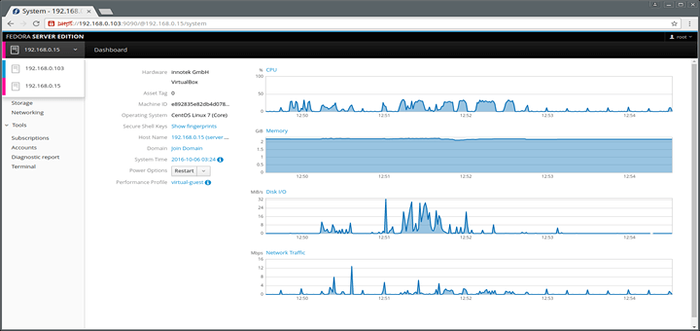
- 4943
- 766
- Noah Torp
Kokpit adalah pengurus jauh yang mudah digunakan, ringan, dan mudah namun berkuasa untuk pelayan GNU/Linux, ia adalah antara muka pengguna Pentadbiran Server Interaktif yang menawarkan sesi Linux secara langsung melalui penyemak imbas web.
Ia boleh dijalankan di beberapa pengagihan Linux berasaskan RHEL dan derivatif Debian termasuk Ubuntu, Linux Mint, Fedora, Centos, Rocky Linux, Almalinux, Arch Linux dalam kalangan yang lain.
Kokpit Membuat Linux ditemui dengan itu membolehkan pentadbir sistem dengan mudah dan boleh dijalankan dengan mudah seperti memulakan bekas, menguruskan penyimpanan, konfigurasi rangkaian, pemeriksaan log ditambah dengan beberapa yang lain.
[Anda mungkin juga suka: 20 alat baris arahan untuk memantau prestasi Linux]
Semasa menggunakannya, pengguna boleh menukar antara terminal linux dan penyemak imbas web tanpa sebarang hustles. Yang penting, apabila pengguna memulakan perkhidmatan melalui Kokpit, Ia boleh dihentikan melalui terminal, dan sekiranya berlaku kesilapan yang berlaku di terminal, ia ditunjukkan dalam antara muka Jurnal Cockpit.
Ciri -ciri kokpit:
- Membolehkan menguruskan pelbagai pelayan dalam satu sesi kokpit.
- Menawarkan shell berasaskan web di tetingkap terminal.
- Bekas boleh diuruskan melalui Docker.
- Menyokong pengurusan akaun pengguna sistem yang cekap.
- Mengumpul maklumat prestasi sistem menggunakan rangka kerja co-pilot prestasi dan memaparkannya dalam grafik.
- Menyokong pengumpulan konfigurasi sistem dan maklumat diagnostik menggunakan laporan SOS.
- Juga menyokong kluster Kubernet atau cluster openshift v3.
- Membolehkan pengubahsuaian tetapan rangkaian dan banyak lagi.
Cara Memasang Cockpit di Linux Systems
Anda boleh memasang Kokpit Dalam semua pengagihan Linux dari repositori rasmi lalai mereka seperti yang ditunjukkan:
Pasang kokpit di fedora dan centos
Untuk memasang dan mengaktifkan Kokpit Mengenai pengagihan fedora, gunakan arahan berikut.
# yum Pasang kokpit # Systemctl Enable --now Cockpit.soket # firewall-cmd --add-service = kokpit # firewall-cmd --add-service = cockpit --permanent # firewall-cmd--reload
Pasang kokpit di Rocky Linux dan Almalinux
Untuk memasang dan mengaktifkan Kokpit Mengenai pengagihan Rocky/Almalinux, gunakan arahan berikut.
# yum Pasang kokpit # Systemctl Enable --now Cockpit.soket # firewall-cmd --add-service = kokpit # firewall-cmd --add-service = cockpit --permanent # firewall-cmd--reload
Pasang kokpit di RHEL
Kokpit ditambah ke repositori Ekstra Linux Enterprise Red Hat dari versi 7.1 dan kemudian:
# yum Pasang kokpit # Systemctl Enable --now Cockpit.soket # firewall-cmd --add-service = cockpit --permanent # firewall-cmd-reload
Pasang kokpit di Debian
The kokpit dimasukkan ke dalam repositori rasmi Debian, dan anda boleh memasangnya menggunakan arahan berikut.
# apt-get update # apt-get Pasang kokpit # mkdir -p/usr/lib/x86_64-linux-gnu/udisks2/modul # ufw membenarkan 9090 # ufw membenarkan 80
Pasang kokpit di Ubuntu dan Linux Mint
Di Ubuntu dan Linux Mint Distributions, Cockpit tidak termasuk, tetapi anda boleh memasangnya dari rasmi Cockpit PPA dengan melaksanakan arahan berikut:
$ sudo add-apt-repository ppa: kokpit-projek/kokpit $ sudo apt-get update $ sudo apt-get install cockpit $ sudo systemctl enable-now cockpit.soket
Pasang kokpit di Arch Linux
Pengguna Arch Linux boleh memasang kokpit dari Repositori Pengguna Arch Menggunakan arahan berikut.
# Yaourt Cockpit # Systemctl Mula Cockpit # Systemctl Dayakan Cockpit.soket
Cara Menggunakan Cockpit di Linux
Selepas kokpit dipasang dengan jayanya, anda boleh mengaksesnya menggunakan penyemak imbas web di lokasi berikut.
https: // ip-address: 9090 atau https: // pelayan.domain.com: 9090
Masukkan nama pengguna dan kata laluan sistem untuk log masuk di antara muka di bawah:
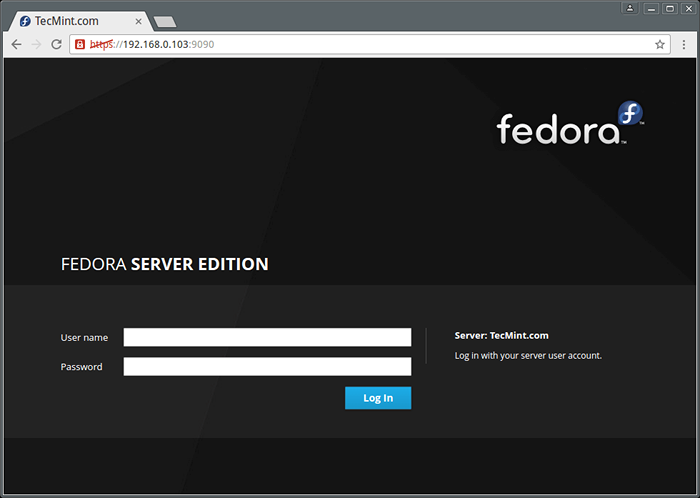 Antara muka web kokpit
Antara muka web kokpit Setelah masuk, anda akan dibentangkan dengan ringkasan maklumat sistem dan prestasi sistem anda CPU, Ingatan, Cakera i/o, dan Rangkaian Trafik seperti yang dilihat dalam imej seterusnya:
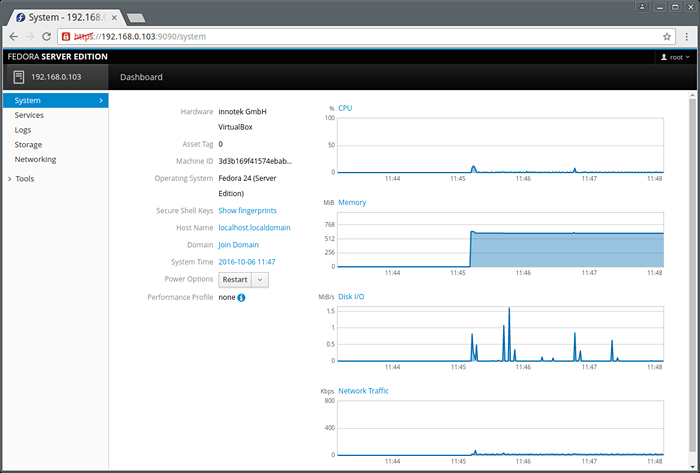 Ringkasan Prestasi Sistem Linux
Ringkasan Prestasi Sistem Linux Seterusnya di menu papan pemuka, adalah Perkhidmatan. Di sini anda boleh melihat Sasaran, Perkhidmatan sistem, Soket, Pemasa, dan Jalan halaman.
Antara muka di bawah menunjukkan perkhidmatan berjalan pada sistem anda.
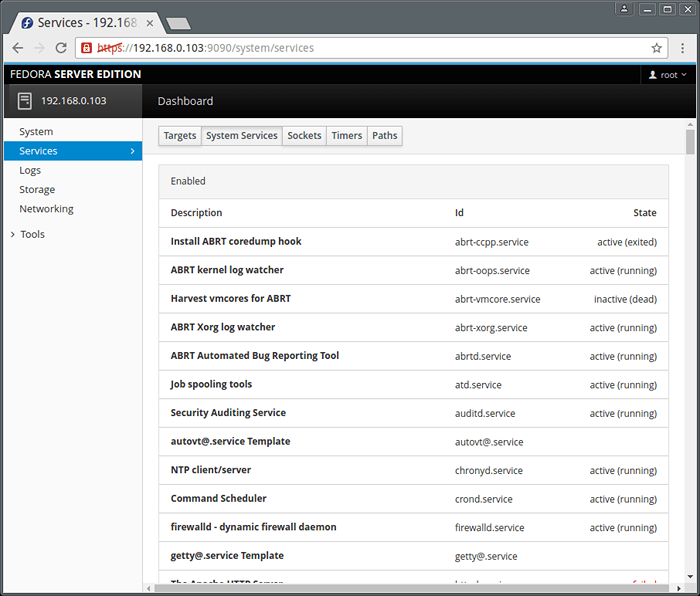 Menunjukkan perkhidmatan berjalan semasa di Linux
Menunjukkan perkhidmatan berjalan semasa di Linux Anda boleh mengklik pada satu perkhidmatan untuk menguruskannya. Cukup klik pada menu drop-down untuk mendapatkan fungsi yang anda mahukan.
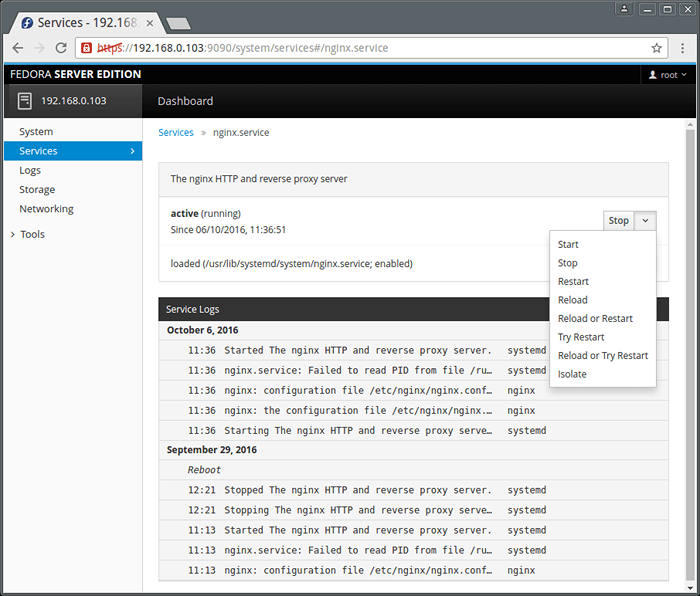 Lihat Ringkasan Perkhidmatan Linux
Lihat Ringkasan Perkhidmatan Linux The Log Item menu memaparkan halaman log yang membolehkan pemeriksaan log. Balak dikategorikan ke dalam Kesalahan, Amaran, Notis, dan Semua Seperti dalam gambar di bawah.
Di samping itu, anda juga boleh melihat log berdasarkan masa seperti log untuk 24 jam terakhir atau 7 hari.
Cadangan Baca: 4 Pemantauan Log dan Alat Pengurusan Terbaik untuk Linux
Untuk memeriksa satu entri log, klik padanya.
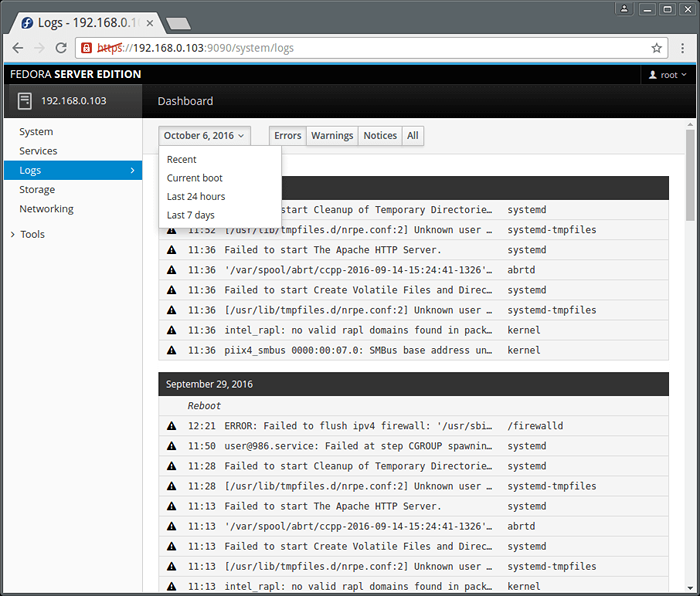 Pemantauan log Linux
Pemantauan log Linux Kokpit juga membolehkan anda menguruskan akaun pengguna di sistem, pergi ke Alat dan klik pada Akaun. Mengklik pada akaun pengguna membolehkan anda melihat butiran akaun pengguna.
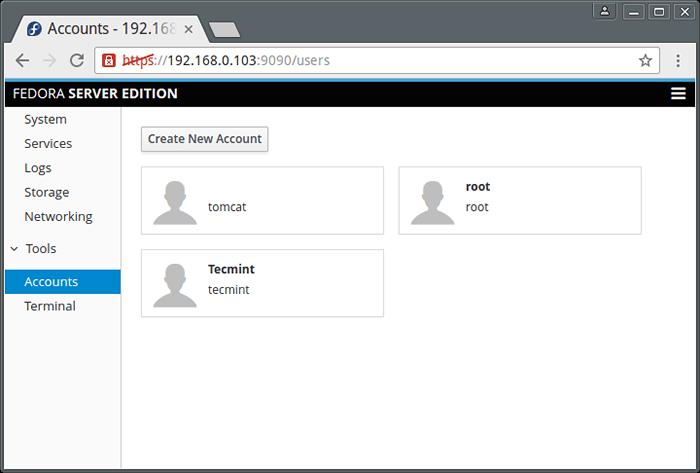 Urus Akaun Pengguna Linux
Urus Akaun Pengguna Linux Untuk menambah pengguna sistem, klik pada "Buat akaun baru"Butang dan masukkan maklumat pengguna yang diperlukan di antara muka di bawah.
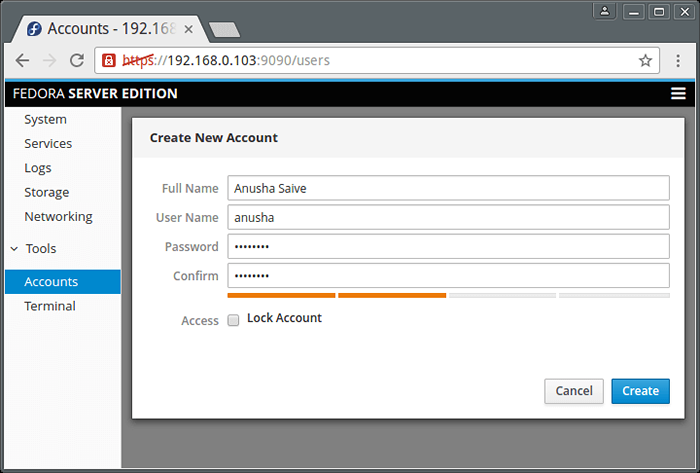 Buat Akaun Pengguna di Linux
Buat Akaun Pengguna di Linux Untuk mendapatkan tetingkap terminal, pergi ke Alat → Terminal.
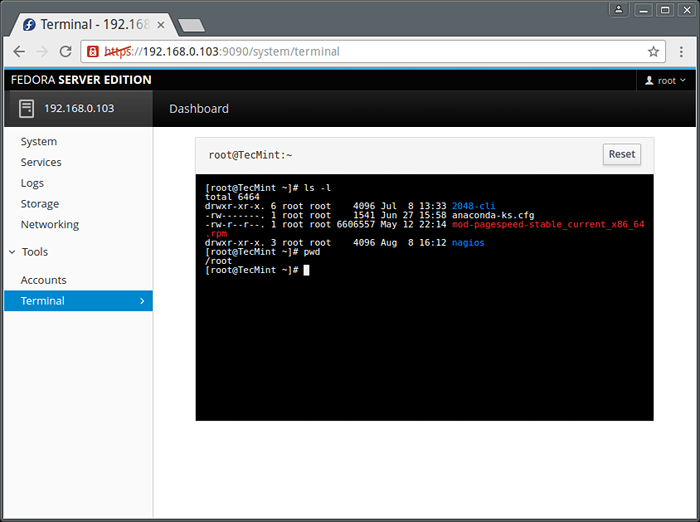 Cockpit - Terminal Web Linux
Cockpit - Terminal Web Linux Cara menambah pelayan Linux ke kokpit
Penting: Perhatikan bahawa anda mesti memasang kokpit pada semua pelayan Linux jauh untuk memantau mereka di papan pemuka kokpit. Oleh itu, sila pasangkannya sebelum menambahkan pelayan baru ke kokpit.
Untuk menambah pelayan lain, klik pada papan pemuka, Anda akan melihat skrin di bawah. Klik pada (+) Tandatangan dan masukkan alamat IP pelayan. Ingat bahawa maklumat untuk setiap pelayan yang anda tambahkan dipaparkan di kokpit menggunakan warna yang berbeza.
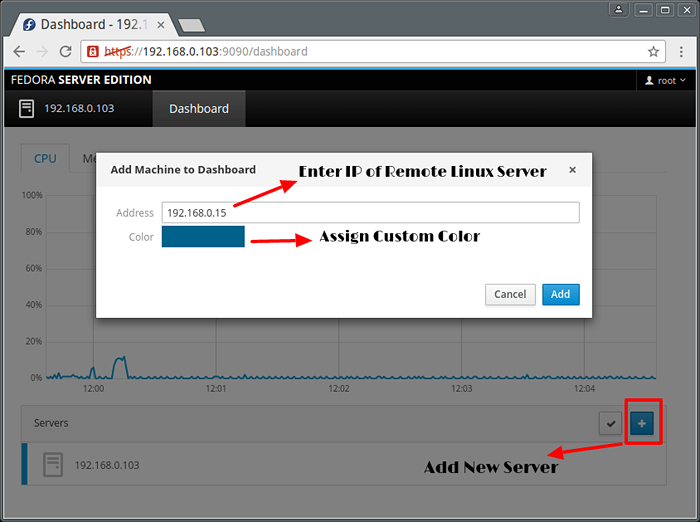 Tambahkan pelayan Linux ke kokpit
Tambahkan pelayan Linux ke kokpit 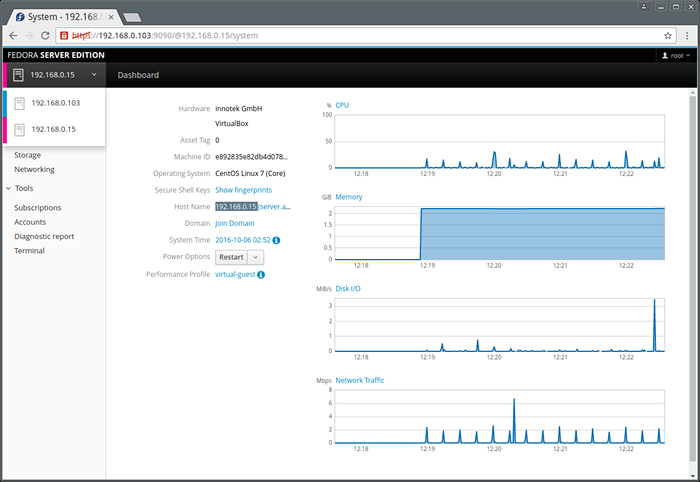 Kokpit - Pemantauan Pelayan Linux Jauh
Kokpit - Pemantauan Pelayan Linux Jauh Dengan cara yang sama, anda boleh menambah banyak pelayan Linux di bawah kokpit dan menguruskannya dengan cekap tanpa sebarang masalah.
Walau bagaimanapun, buat masa ini, anda boleh meneroka lebih banyak sekiranya anda telah memasang pelayan mudah dan indah ini, pengurus jauh ini.
Dokumentasi rasmi kokpit: http: // kokpit-projek.org/panduan/terkini/
Untuk sebarang pertanyaan atau cadangan serta maklum balas mengenai topik ini, jangan ragu untuk menggunakan bahagian komen di bawah untuk kembali kepada kami.

